Introduction
Este documento descreve o procedimento para desinstalar o conector Advanced Malware Protection (AMP) da Cisco caso a desinstalação seja bloqueada pelo recurso de proteção do conector que exige que uma senha seja fornecida e essa senha seja esquecida. Há dois cenários nesse caso e depende se o conector mostra "Conectado" à nuvem AMP. Aplica-se apenas ao SO Windows, uma vez que a Proteção de Conector é um recurso disponível somente no SO Windows.
O conector está conectado
Etapa 1. Clique no ícone da bandeja e abra o conector Cisco AMP para endpoints.
Etapa 2. Verifique se o conector está exibido como conectado.
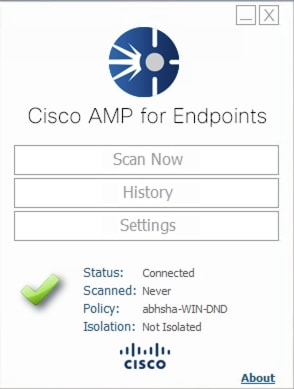
Etapa 3. Observe que a política foi atribuída a esse conector.
Etapa 4. Navegue até o console do AMP for Endpoints e procure a política anotada anteriormente.
Etapa 5. Expanda a diretiva e clique em Duplicar conforme mostrado na imagem.
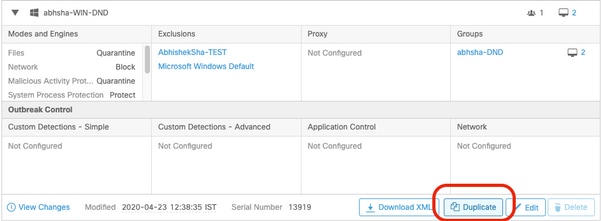
Etapa 6. Uma nova política chamada "Cópia de..." serão criados. Clique em Editar para editar esta política conforme mostrado na imagem.
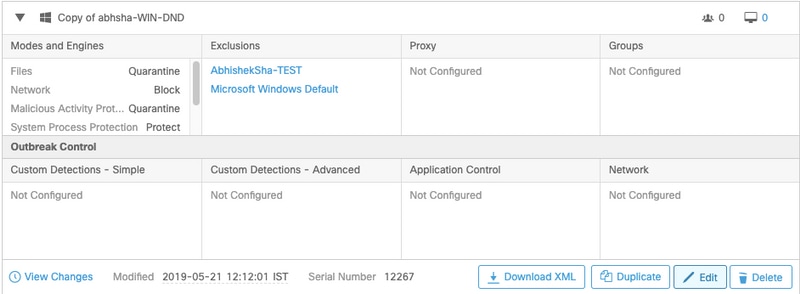
Passo 7. Na página Editar política, navegue para Configurações avançadas > Recursos administrativos.
Etapa 8. No campo Proteção por senha do conector, substitua a senha por uma nova senha que pode ser recuperada conforme mostrado na imagem.
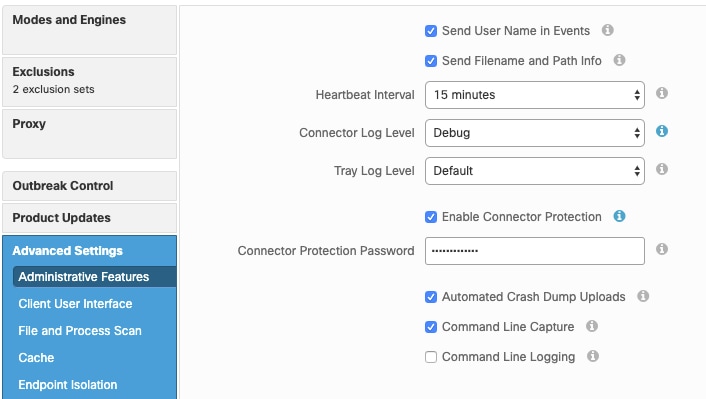
Etapa 9. Clique no botão Salvar para salvar esta diretiva.
Etapa 10. Navegue até Gerenciamento > Grupos e crie um novo grupo.

Etapa 11. Insira um nome de grupo e selecione a Diretiva do Windows como a diretiva editada anteriormente. Clique no botão Salvar como mostrado na imagem.

Etapa 12. Navegue até Gerenciamento > Computadores e procure o computador no qual você tenta desinstalar o conector AMP.
Etapa 13. Expanda o computador e clique em Mover para grupo. Na caixa de diálogo exibida, selecione o Grupo criado anteriormente.
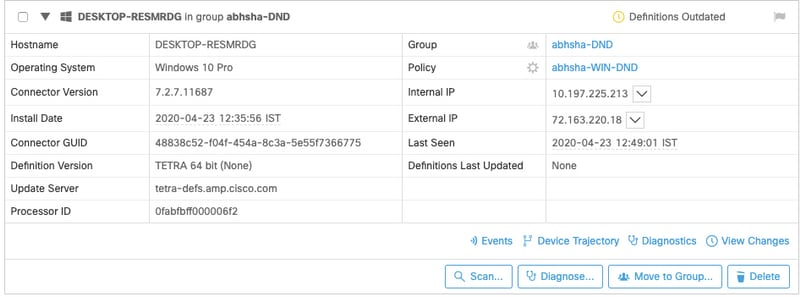
Etapa 14. Aguarde a diretiva ser atualizada no endpoint. Geralmente leva de 30 minutos a 1 hora e depende do intervalo configurado.
Etapa 15. Depois que a diretiva tiver sido atualizada no endpoint, você poderá desinstalar o conector com o uso da senha que configurou recentemente.
O conector está desconectado
Se o conector estiver desconectado da nuvem AMP, é importante poder inicializar o computador no modo de segurança.
Etapa 1. Clique no ícone da bandeja e abra o conector Cisco AMP para endpoints.
Etapa 2. Verifique se o conector está exibido como desconectado.
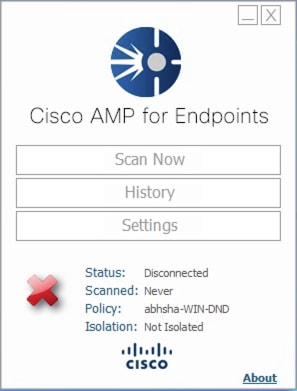
Etapa 3. Observe a política atribuída a esse conector.
Etapa 4. Navegue até o console do AMP for Endpoints e procure a política anotada anteriormente.
Etapa 5. Expanda a diretiva e clique em Duplicar conforme mostrado na imagem.
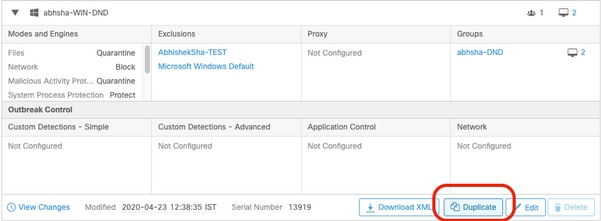
Etapa 6. Uma nova política chamada "Cópia de..." serão criados. Clique em Editar para editar esta diretiva.
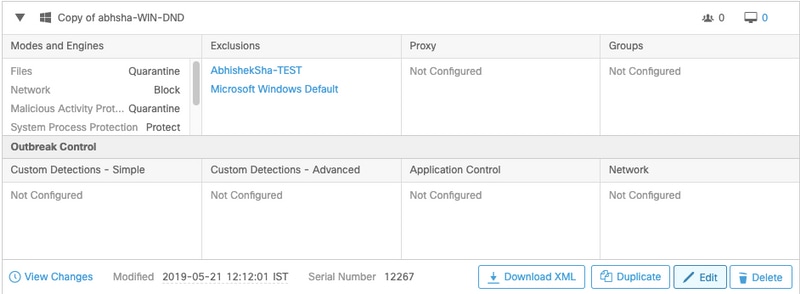
Passo 7. Na página Editar política, navegue para Configurações avançadas > Recursos administrativos.
Etapa 8. No campo Proteção por senha do conector, substitua a senha por uma nova senha que pode ser recuperada.
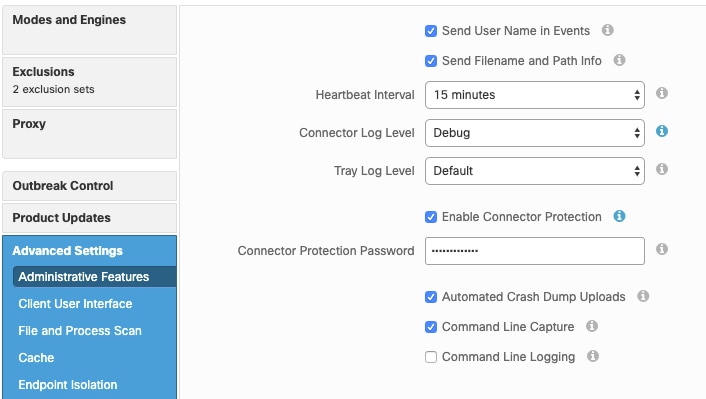
Etapa 9. Clique no botão Salvar para salvar esta diretiva.
Etapa 10. Navegue até Gerenciamento > Políticas e procure a política que foi duplicada recentemente.
Etapa 11. Expanda a diretiva e clique em Download XML. Um arquivo chamado policy.xml será salvo na sua máquina.

Etapa 12. Copie este policy.xml para o ponto final afetado.
Etapa 13. Reinicie o endpoint afetado no modo de segurança.
Etapa 14. Quando o endpoint afetado estiver no modo de segurança, navegue até C:\Program Files\Cisco\AMP.
Etapa 15. Nesta pasta, procure um arquivo chamado policy.xml e renomeie-o para policy_old.xml.

Etapa 16. Agora, cole o policy.xml copiado anteriormente nesta pasta.
Etapa 17. Depois que o arquivo tiver sido copiado, a desinstalação poderá ser executada normalmente e, no prompt de senha, a senha recém-configurada deverá ser inserida.
Etapa 18. Esta é uma etapa opcional. Como o conector foi desinstalado quando a máquina foi desconectada, a entrada do computador permanecerá no console. Portanto, você pode navegar para Gerenciamento > Computadores e expandir o endpoint afetado. Clique em Excluir para excluir o ponto final.
